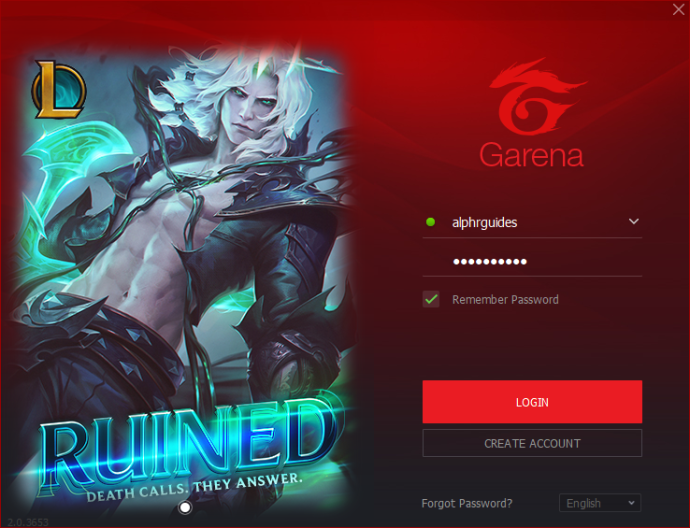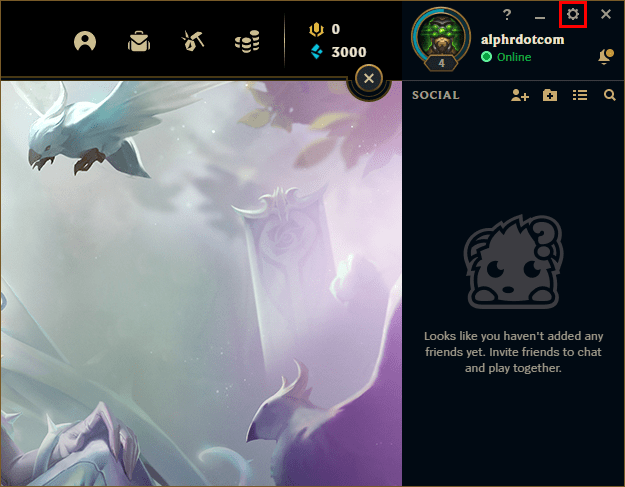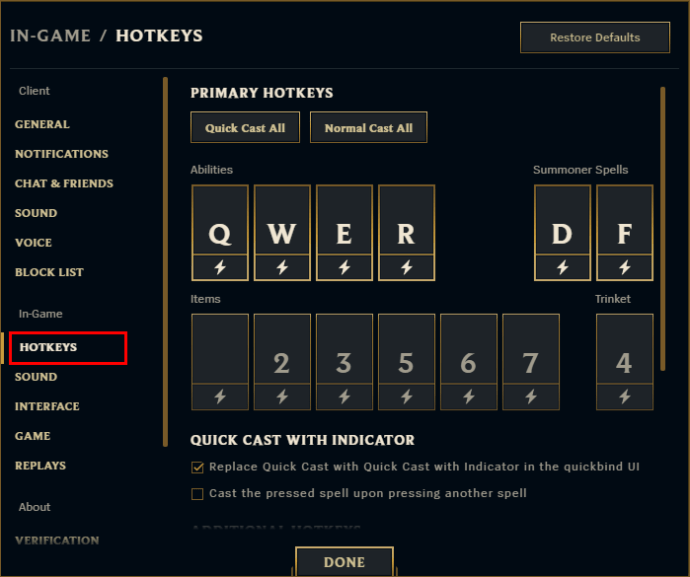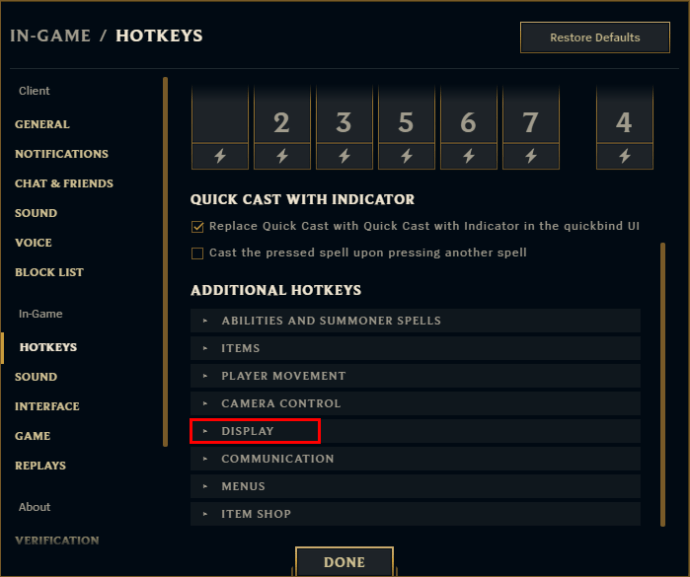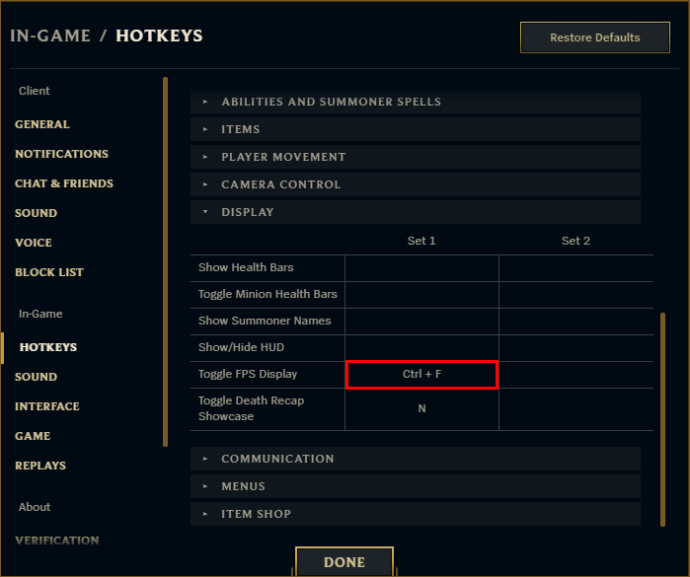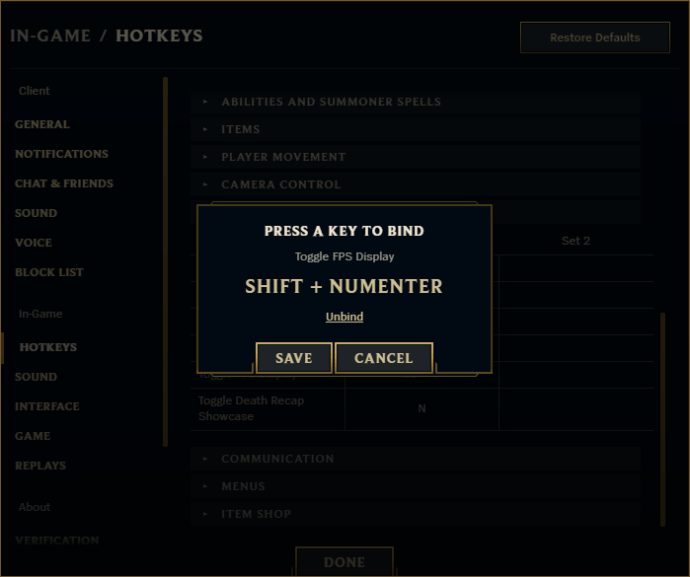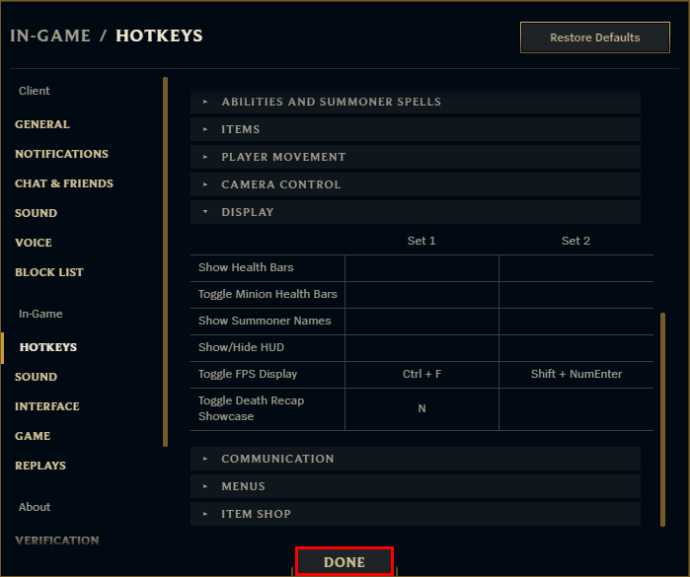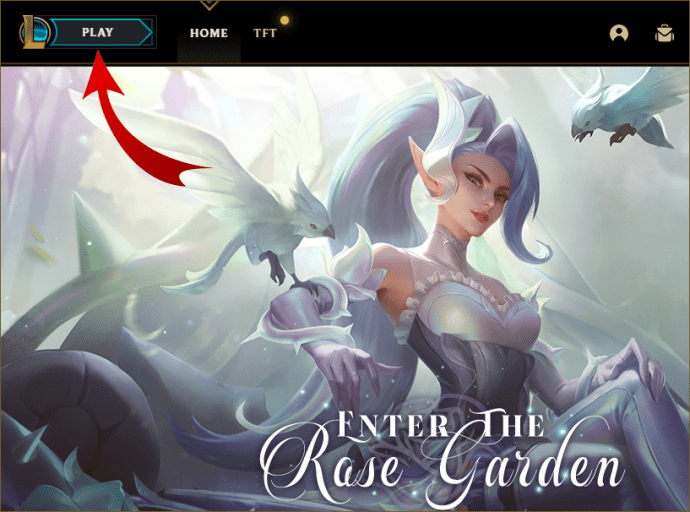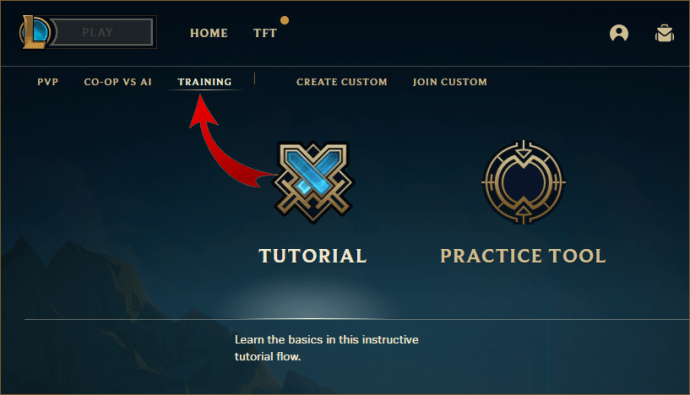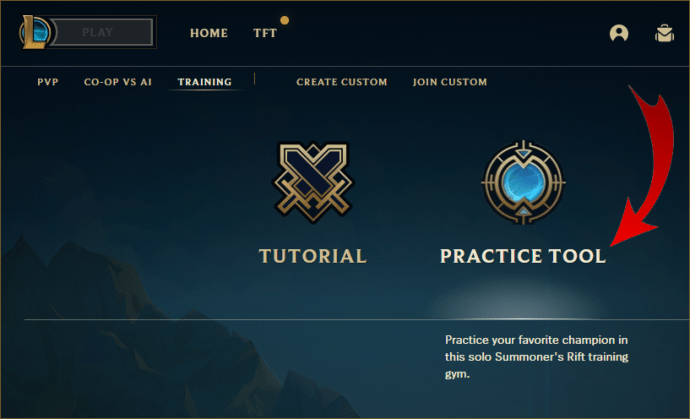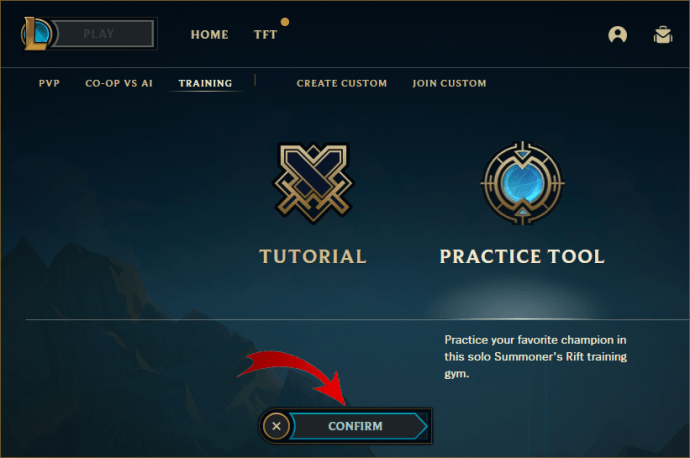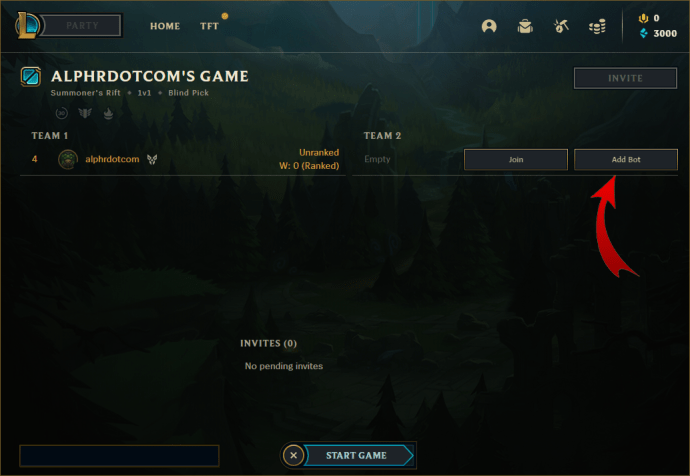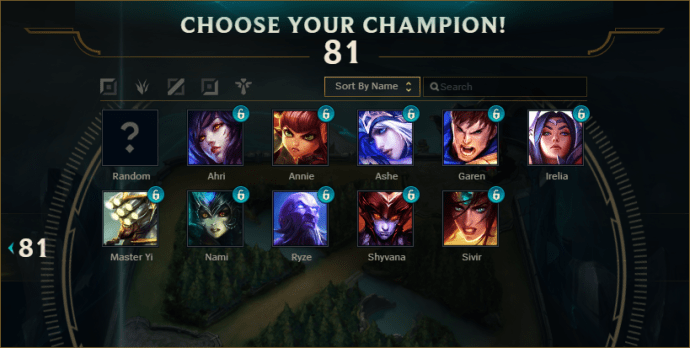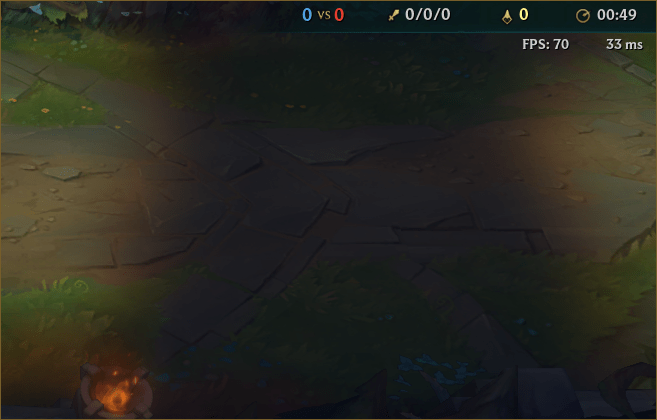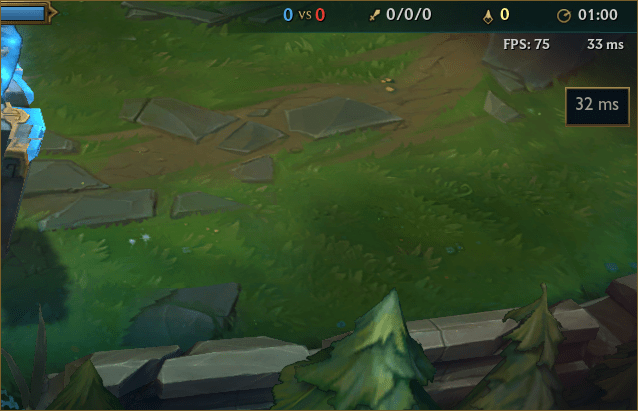Olet istunut viettämään laatuaikaa League of Legends -pelaamiseen, mutta mestarisi ei liiku, kun käsket häntä, kun taas kaikki kartan ympärillä näyttävät teleportoivan? Mikä antaa?

Ensimmäinen askel LoL:n mahdollisten ongelmien vianmäärityksessä on tarkastella pingiäsi ja katsoa, kuinka voit parantaa sitä. Onneksi RIOT on tehnyt yksinkertaisista analytiikkatiedoista, kuten FPS:stä ja pingistä, melko yksinkertaista näytettäväksi pelin sisällä ilman, että sinun tarvitsee ladata verkkonopeutta ja ping-testauslaitteita, jotka tekevät sen puolestasi.
Näin voit näyttää pingin ja FPS:n League of Legendsissä.
Kuinka näyttää Ping ja FPS League of Legendsissä
Oletuksena pelissä on yksinkertainen näppäinyhdistelmä, joka näyttää nykyiset ping- ja FPS-numerosi näytön oikeassa yläkulmassa. Paina vain “Ctrl + F” vaihtaaksesi ping/FPS-näyttöä. Se on niin yksinkertaista.
Kuinka korjata Ping, joka ei näy League of Legendsissä
Pelissä on tiettyjä oletusnäppäimiä, mutta jotkin ohjelmat ja asetukset voivat korvata ne tai poistaa ne kokonaan. Jotkut pelaajat voivat käyttää pelissä erilaisia näppäinsidoksia, ja oletuspikanäppäin saattaa olla ristiriidassa heidän aikeidensa kanssa.
Jos ping ei näy, kun yhdistät pikanäppäimen, näppäinyhdistelmät on mahdollisesti asetettu väärin. Voit muuttaa näitä näppäinyhdistelmiä seuraavasti:
- Kirjaudu League-asiakasohjelmaan.
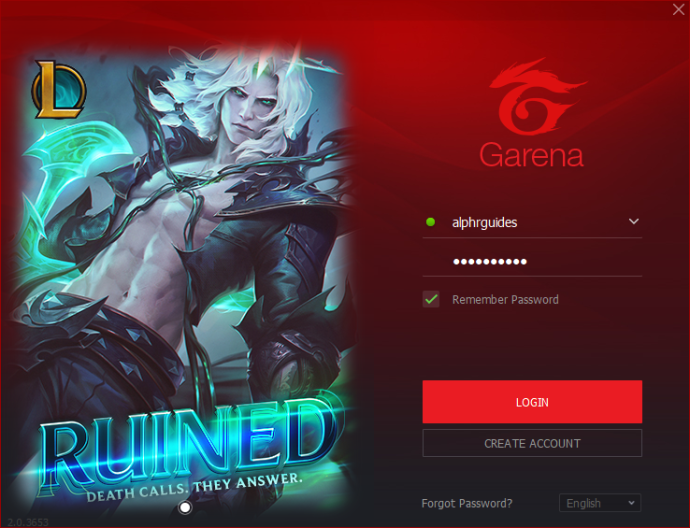
- Napsauta asiakassovelluksessa oikeassa yläkulmassa olevaa rataskuvaketta siirtyäksesi asetuksiin.
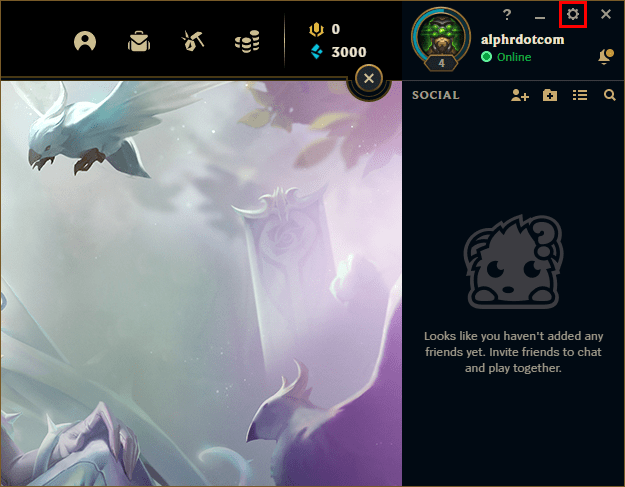
- Siirry "Pikanäppäimet"-välilehteen vasemmanpuoleisessa valikossa "Pelin sisäinen".
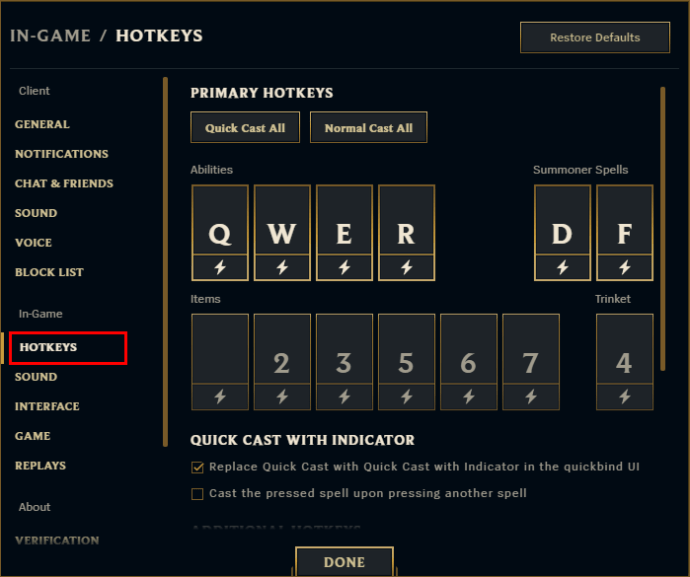
- Vieritä hieman alaspäin ja napsauta "Näyttö" -osiota.
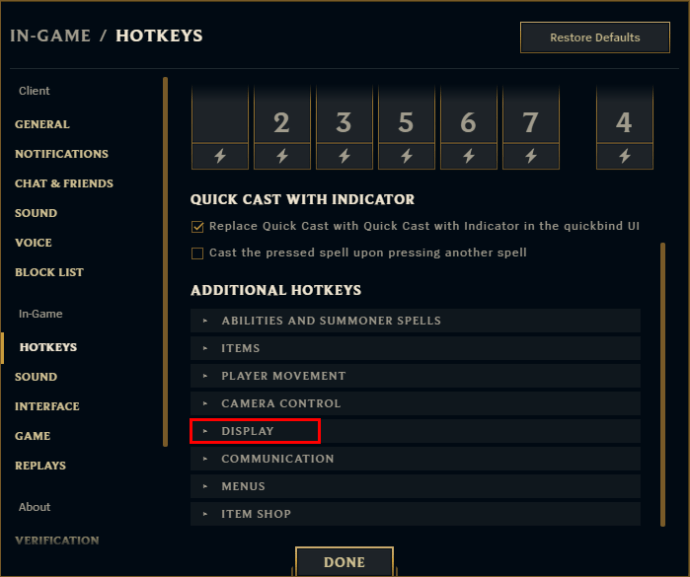
- Näet rivin nimeltä "Vaihda FPS-näyttö". Napsauta ensimmäistä solua oikealla muuttaaksesi näppäinsidontaa. Oletusarvoisesti solun tulee lukea "Ctrl + F".
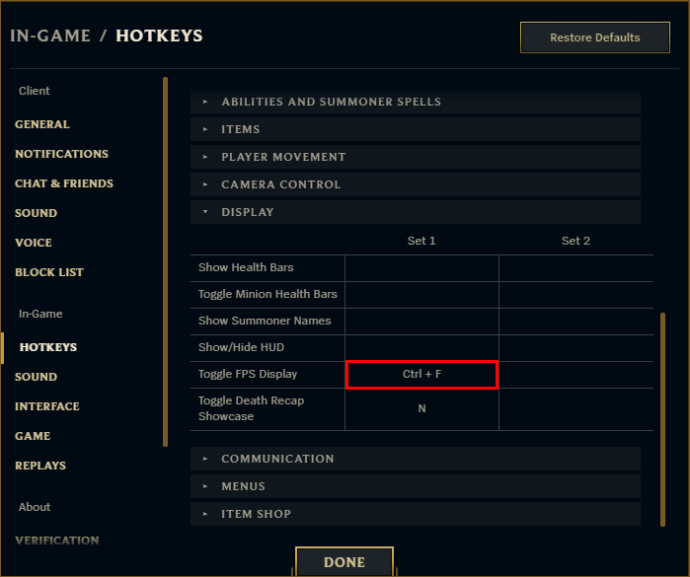
- Kun napsautat solua, ponnahdusvalikko avautuu näppäinsidonnalla. Kirjoita haluamasi näppäinsidonta ja paina sitten "Tallenna".
Vaihtoehtoisesti voit painaa "Unbind" poistaaksesi nykyisen näppäinsidoksen ja jättää sen tyhjäksi. Tämä on hyödyllistä, jos et halua käyttää kahta eri näppäimistöyhdistelmää samalle toiminnolle.
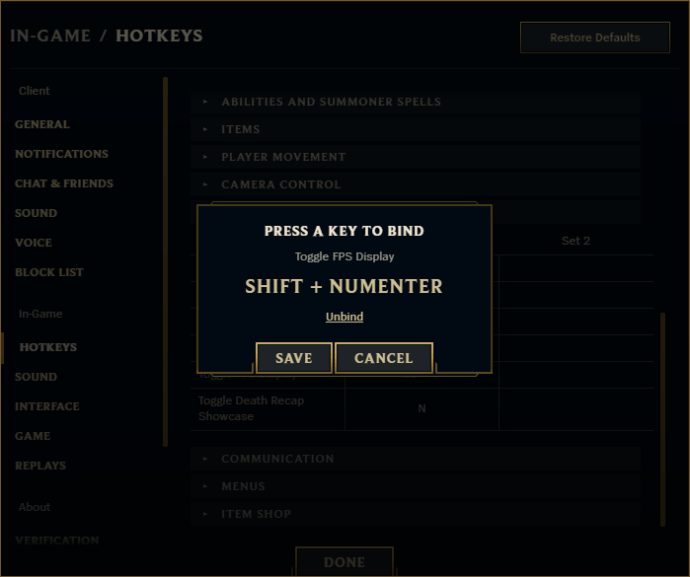
- Napsauta "Valmis" vahvistaaksesi muutokset.
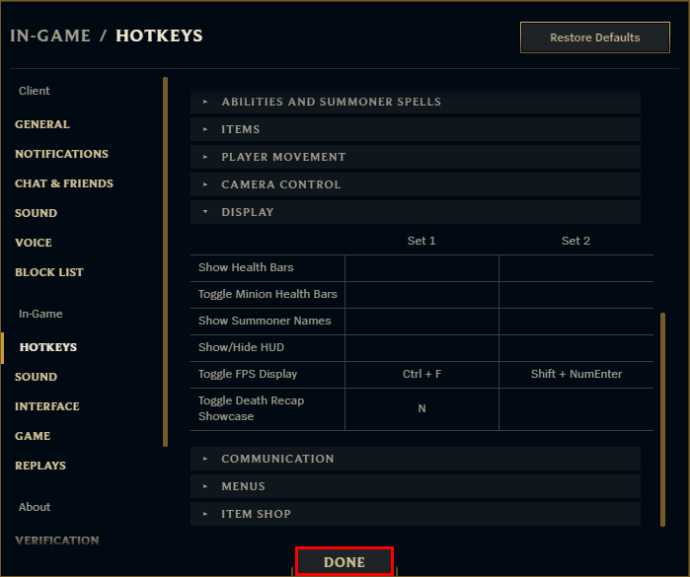
Kuinka näyttää Ping pelissä League of Legendsissä
Jos olet jo pelissä, voit silti käyttää asetuksia tehdäksesi pikanäppäimen muutoksen:
- Paina “Escape” siirtyäksesi asetuksiin.
- Muuta pikanäppäin noudattamalla yllä olevia vaiheita 3-7.
Suosittelemme pikanäppäimien ja peliasetusten muuttamista pelin ulkopuolella, koska joidenkin muutosten toteuttaminen voi viedä hetken aikaa, joten pelaaminen saattaa häiriintyä, jos olet poissa liian pitkään asetusten parissa. Jos haluat testata, miten peliasetuksesi toimivat pelissä, ja tehdä lisämuutoksia, suosittelemme siirtymään harjoitustilaan testataksesi niitä:
- Napsauta "Play" vasemmassa yläkulmassa.
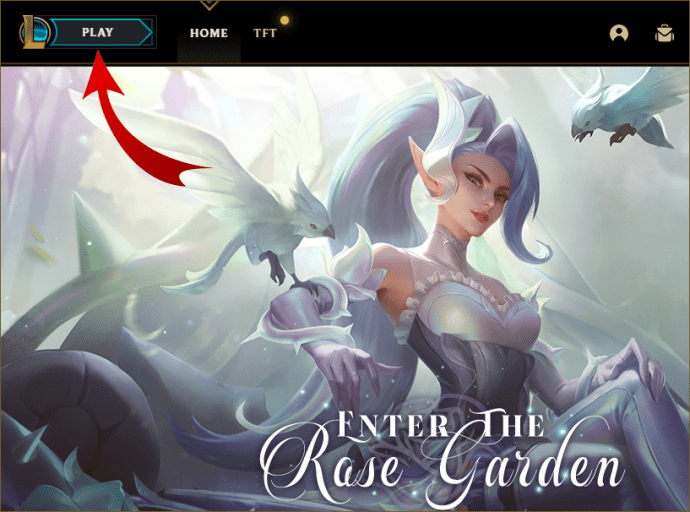
- Valitse "Harjoittelu" -välilehti aivan "Pelaa" -painikkeen alapuolelta.
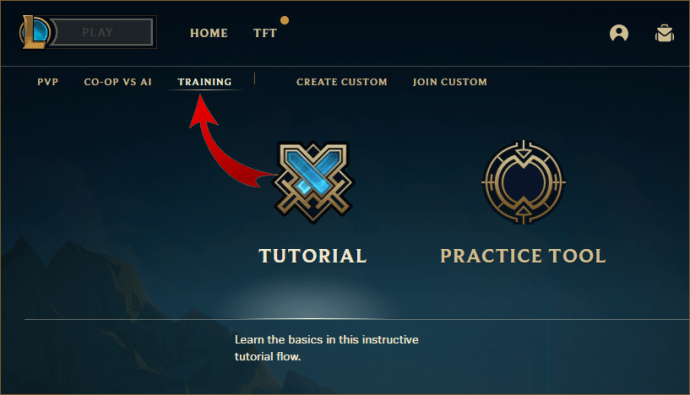
- Valitse "Harjoittelutyökalu".
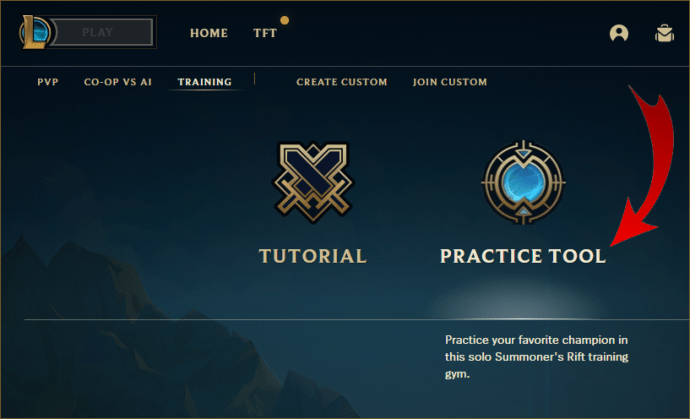
- Napsauta "Vahvista" alareunassa.
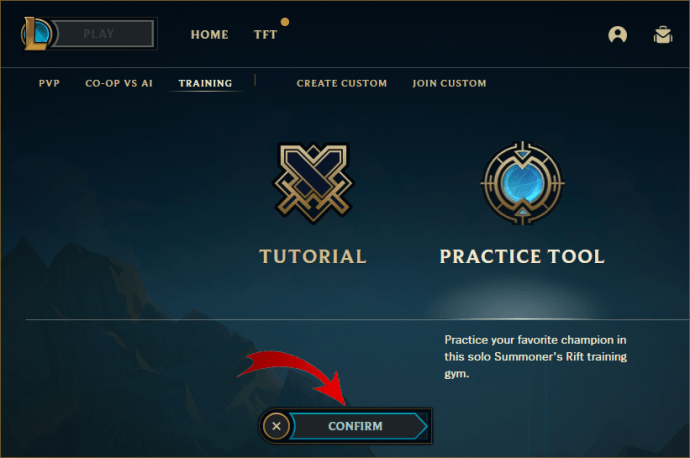
- Peli näyttää harjoitusaulan. Voit asettaa tekoälyohjatun vastustajan ja painaa "Aloita peli", kun olet valmis.
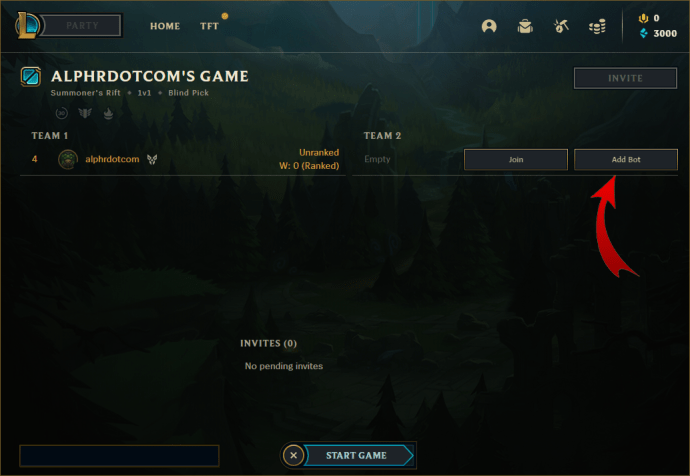
- Valitse mestari valintanäytössä ja valmistaudu testaamaan asetuksia, kohteita tai strategioita.
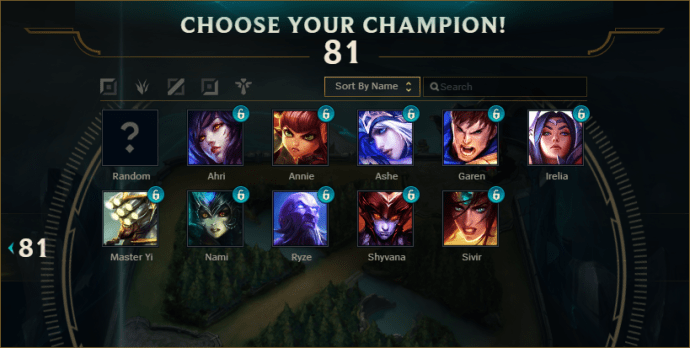
Kuinka näyttää Ping Chatissa League of Legendsissä
On muutamia syitä, miksi haluat näyttää, kuinka korkea tai matala pingisi on ryhmäkeskustelussa. Tärkeintä on antaa joukkuetovereillesi varoitus, jos sinulla on teknisiä ongelmia. Ei olisi viisasta lähteä ottelua ratkaisevaan taisteluun, kun kaikki teleporttuvat ympärillesi etkä pysty reagoimaan ollenkaan.
Vaihtoehtoisesti voit näyttää pingin saadaksesi neuvoja tai apua tiimin jäseniltä. Jotkut pelaajat käyttävät jopa vaihtoehtoa kerskuakseen siitä, kuinka alhainen heidän pinginsä on ja kuinka sujuvaa heidän pelinsä on sen seurauksena.
Oli syy mikä tahansa, pelin chatissa on yksinkertainen vaihtoehto näyttää ping. Tässä on mitä sinun tulee tehdä:
- Ota FPS-näyttö käyttöön. Oletusarvoisesti näppäinyhdistelmä on "Ctrl + F", mutta voit seurata yllä olevia ohjeita, jos se ei toimi ja sitä on muutettava.
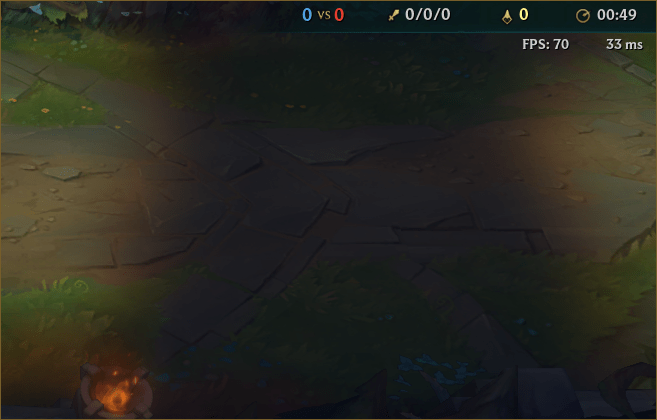
- Pidä Alt-näppäintä painettuna ja napsauta sitten ping-numeroasi vasemmalla painikkeella. Sinun on oltava hieman tarkka tämän kanssa, koska peli ping-ilee alla olevaa karttaa, jos et saa sitä täsmälleen oikein.
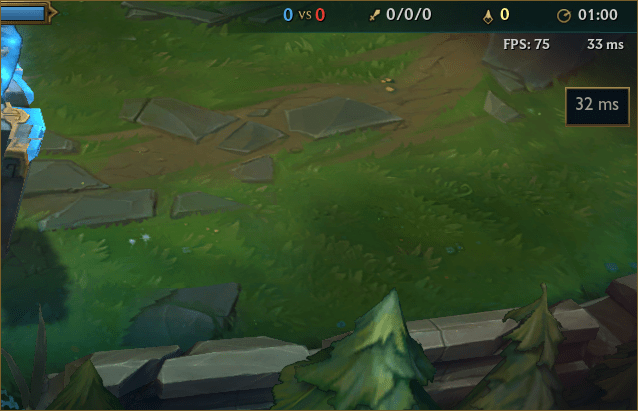
- Pelin chatissa näkyy viesti, jossa on käyttäjätunnuksesi, mestarisi ja nykyinen ping-numerosi.
- Viholliset eivät näe tätä viestiä.
Kuinka näyttää vain FPS League of Legendsissä
FPS kertoo, kuinka nopeasti pelisi päivittää nykyisen tilan. Hyvä FPS (yli 60) tarkoittaa, että katsot näytölläsi olevaa kuvaa lähes reaaliajassa ja pystyt reagoimaan vastaavasti.
Ainoa tapa näyttää FPS on käyttää "Toggle FPS display" -pikanäppäintä. Se on oletuksena "Ctrl + F", ja se näyttää myös nykyisen pingin FPS:n rinnalla oikeassa yläkulmassa. Tällä hetkellä ei ole mahdollista näyttää vain FPS:ää.
Muita usein kysyttyjä kysymyksiä
Mikä on Ping?
Ping on aika, jonka paketti kulkee laitteesi ja palvelimen välillä, jota se yrittää tavoittaa. LoL:n tapauksessa ping seuraa matka-aikaa tietokoneesi ja alueesi palvelimen sijainnin välillä. Ping näytetään millisekunteina (ms).
Alle 60 ms:n ping johtaa tasaisempaan peliin. Et huomaa suurta eroa 30 ja 50 pingin välillä. Kuitenkin, jos pingisi alkaa nousta yli 100 ms, huomaat välittömän muutoksen siinä, kuinka kömpelö peli muuttuu pelata ja sen kanssa olla vuorovaikutuksessa. Mitään yli 100 ms:n pituutta ei yksinkertaisesti suositella, jos haluat säilyttää huippuluokan pelin suorituskyvyn.
Älä sekoita tätä terminologiaa pelin pingeihin. Pelaajat käyttävät pelin sisäisiä ping-hälytyksiä kommunikoidakseen joukkueen välillä, eikä niillä ole mitään yhteyttä tämän artikkelin aiheeseen.
Mikä voi vaikuttaa pingiini?
Useat asiat voivat vaikuttaa äkilliseen pingin lisääntymiseen:
• Erityisesti ping on verrannollinen kotisi ja palvelimen väliseen fyysiseen etäisyyteen. Mitä pidempiä paketteja on kuljettava fyysisesti, sitä korkeampi ping on.
• Ping-yhteytesi voi myös riippua siitä, miten olet yhteydessä Internetiin. Kaapeloitu Ethernet-yhteys on vakaampi kuin kotitalouden Wi-Fi.
• Jos käytät useampia ohjelmia, jotka vaativat Internet-yhteyden toimiakseen, ne voivat siirtää kaistanleveyttäsi pois LoL:stä ja aiheuttaa viivepiikin.
• Jos kodissasi on useita ihmisiä, jotka ovat yhteydessä samaan verkkoon, jokainen ping-suorituskykysi kasvaa hieman, koska Internet-palveluntarjoajaasi on vain yksi linja ja kaikki laitteet kilpailevat siitä.
• Sääolosuhteet ja tekniset ongelmat voivat vaikuttaa negatiivisesti pingiisi. Joskus jokin paikallisista reititysalustoista kaatuu syistä, jotka eivät ole sinusta riippuvaisia, ja paketit on reitittävä uudelleen kauempana olevien palvelimien kautta, mikä lisää ping-arvoa. Nämä tapahtumat ovat harvinaisia, mutta niiden tiedetään tapahtuvan toisinaan.
Kuinka voin vähentää ping-arvoani League of Legendsissä?
Jos huomaat äkillisen piikin pingissäsi, on olemassa muutamia tapoja ratkaista ongelma ja yrittää saada se hallintaan:
• Sulje muut Internetiä käyttävät ohjelmat. Ohjelmat ja alustat, jotka lataavat tiedostoja tai suoratoistavat sisältöä, ovat yleensä huonoimpia kaistanleveyksiä ja voivat aiheuttaa peliongelmia.
• Tarkista, onko pelissä teknisiä ongelmia. Voit siirtyä RIOTin palvelimen tilasivulle, napsauttaa LoL:n kuvaa ja syöttää palvelimesi sijainti tarkistaaksesi ajankohtaiset ongelmat.
• Liitä tietokoneesi verkkomodeemiin Ethernet-kaapelilla. Wi-Fi-yhteys voi hidastaa tai katketa seinien ja etäisyyden takia, jolloin kaapeliyhteys on luotettavampi ja nopeampi. Jos et voi käyttää kaapelia, siirry lähemmäs modeemia.
• Nollaa Internet-yhteytesi. Se häiritsee peliäsi jonkin aikaa, kunnes muodostat yhteyden uudelleen, mutta se voi olla varteenotettava vaihtoehto äkillisten yhteyshäiriöiden poistamiseksi ja reitityspolun palauttamiseksi tehokkaammaksi.
• Vaihda lähempään palvelimeen. Tämä ei ehkä ole paras, helpoin tai halvin vaihtoehto, koska palvelinalueen vaihtaminen LoL:ssa maksaa sinulle RP:tä, mutta se voi olla ainoa tapa saada pysyvästi pingin lasku. Käytä tätä vain yhtenä viimeisistä keinoista, koska et voi palauttaa sitä maksamatta uudelleen.
• Vaihda Internet-palveluntarjoajaa tai pakettia. Nykyaikaiset palveluntarjoajat ja paketit tarjoavat nopeampia ja luotettavampia yhteyksiä, jotka voivat olla jossain määrin immuuneja huonolle säälle ja joilla ei ole yhtä paljon seisokkeja.
Ping se voittaaksesi sen
League of Legendsissä ottelun tuloksen voi päättää se pelaaja, jolla on luotettavin yhteys ja joka pystyy reagoimaan tapahtumiin nopeimmin. Jos huomaat pelin suorituskyvyn äkillisen heikkenemisen, on helppo kytkeä FPS- ja ping-näyttö päälle ja aloittaa ongelman vianmääritys. Jos saat pelin taas toimimaan moitteettomasti, olet paljon lähempänä voittoa.
Mikä on pingisi pelaaessasi League of Legendsiä? Onko sinulla vinkkejä pingin alentamiseen, joita emme ole käsitelleet artikkelissa? Kerro meille alla olevassa kommenttiosassa.